реклама
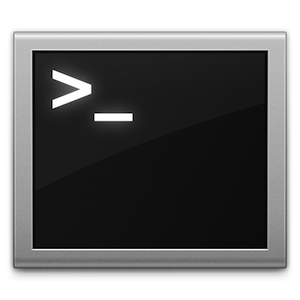 В Интернет има много информация за различни команди Terminal и начини за персонализиране на вашия Mac или Linux машина с терминала. Има много тайни настройки в OS X и много често се вижда команда като тази:
В Интернет има много информация за различни команди Terminal и начини за персонализиране на вашия Mac или Linux машина с терминала. Има много тайни настройки в OS X и много често се вижда команда като тази:
com.company.product стойност на стойността на типа
по подразбиране е приложение за команден ред за редактиране на файлове с плейлист, т.е. файлове с предпочитания за приложението. пиши е функция на настройките по подразбиране и е команда, която добавя запис или редактира записи на файлове с плейлисти. defaults е трудно приложение, за да можете да използвате приложение, наречено Secrets, да се възползвате от тях, без да научите командата.
През повечето време ще редактирате един и същ запис в плист само веднъж. След като предпочитанието влезе в сила, никога повече няма да е необходимо да въвеждате тази команда. Въпреки това има някои команди, които са наистина полезни и могат да ви бъдат от полза, ако ги научите. Ето 5 полезни команди, които могат да се използват повече от веднъж.
Това може да се използва за сигурно дистанционно влизане в друго устройство, което е активирано дистанционно влизане. Обикновено се използва за влизане в jailbroken iPhones и изпращане на файлове. Използва се и за ремонт на компютри без прикачен дисплей или за да се уверите, че те все още работят. SSH също може да се използва за тунел уеб трафик Как да тунелирам уеб трафик с SSH Secure Shell Прочетете още .
Ако сте на OS X, трябва да сте сигурни, че дистанционното влизане е включено в компютъра, на който искате да влезете дистанционно. Можете да направите това, като отидете на екрана Споделяне в Системни предпочитания, след което поставете отметка в квадратчето „Отдалечено влизане“. Запишете малко в кавички след „За да влезете в дистанционно на този компютър…“
 Това е, което трябва да въведете в терминала, за да влезете в този акаунт на този компютър. За да влезете чрез SSH, просто въведете:
Това е, което трябва да въведете в терминала, за да влезете в този акаунт на този компютър. За да влезете чрез SSH, просто въведете:
ssh потребител @ хост
Където хост е IP. След това проверете дали искате да се свържете и въведете паролата на отдалечения компютър. Оттам можете да издавате команди от терминала дистанционно.
За Ubuntu просто инсталирайте OpenSSH, като използвате:
sudo apt-get install openssh-сървър
След това проверете вашия IP адрес, като щракнете върху иконата за работа в лентата с менюта, след което щракнете върху „Информация за връзка“. Проверете вашия IP адрес (а не „излъчващия“) и го запишете.
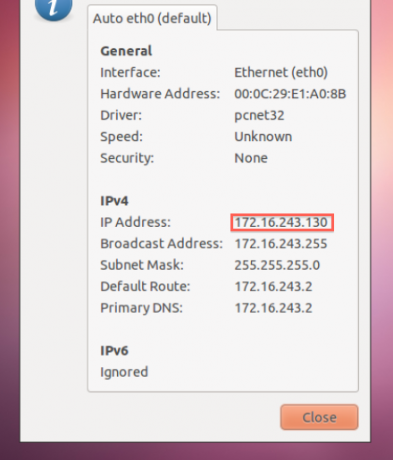
За да влезете дистанционно, въведете същото като преди.
кажи [Само за OS X]
Това е ограничено до OS X машини. За съжаление, потребителите на Linux. Но за вас Mac потребители, казвам просто кара вашия Mac да говори. Бихте въвели:
кажете ТИП В СКРИПТЕ ТУК
Не са необходими кавички, за да затворят речта или нещо друго. Като алтернатива можете първо да въведете
казвам
, натиснете return и след това всичко, което въведете след това, ще каже на Mac. Това може да бъде полезно, за да пеете и вашия Mac, ако въведете това:
кажете -v Виолончели "ТИП В СКРИП ТУК"
Просто добавете
-V
за да промените гласа на глас по ваш избор. Този път ще ви трябват кавичките.
mv + cp
Тази команда е много полезна за преместване на неща. Но това е по-лесно да се направи във файловия браузър, защо CLI? Е, ако поставите точка пред файл с повечето UNIX-подобни системи, като Linux и всички POSIX-съвместими системи, като OS X, той скрива файла. С OS X не можете просто да добавите точка. Не ти позволява. Затова използвайте терминала, за да скриете строго секретния си проект, защото mv се използва и за преименуване на файлове. cp може да копира файлове, ако искате.
mv ~ / Desktop / sourcename.txt ~ / Документи / namename.txt
С Linux трябва да поставите двете места в единични кавички.
CD
За да отидете до местоположение на вашия Терминал, просто въведете:
CD местоположение
Можете също да плъзнете папката в прозореца на терминала, след като въведете cd и натиснете Enter.
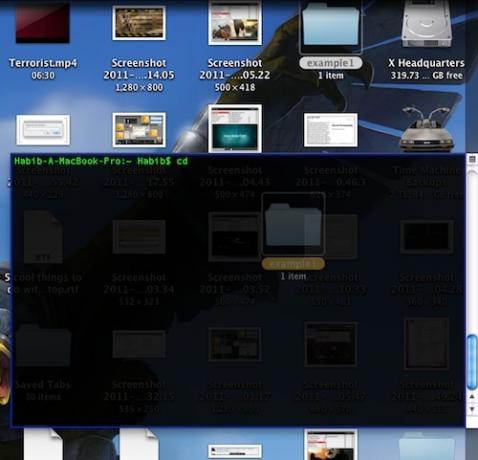
Този пряк път работи както в OS X, така и в Linux, въпреки че е малко по-лесен за OS X. За да отидете в домашната си папка, просто въведете:
CD
LS
употреба LS за да видите съдържанието на директория. Първо трябва да влезете в местоположението. След това просто напишете:
LS
Това дори ви позволява да виждате невидими файлове. Сега можете ли да видите как последните три команди се свързват помежду си? Сега можете да намерите файлове, които сте скрили. Ако забравите точно имената на файловете, това ще ви помогне. Сега можете да възстановите скритите файлове, като използвате командата mv, за да премахнете точката.
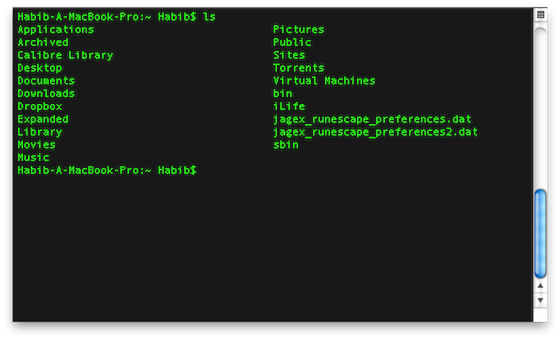
заключение
Какво мислиш? Използвали ли сте някога командния ред? Ако не, намерихте ли тези инструменти лесни за използване? Какви други инструменти за команден ред можете да препоръчате? Кажете ни, като коментирате по-долу!
